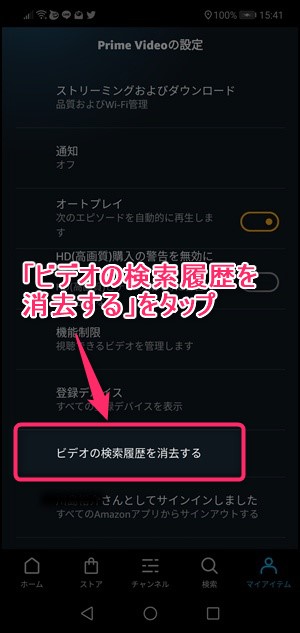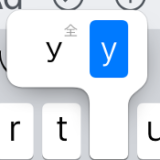Amazonプライムビデオの視聴履歴と検索履歴を削除する方法を紹介します。
「プライムビデオを家族で使っているので履歴を残したくない・・・」などの場合は、今回紹介する方法で視聴履歴と検索履歴の両方を削除する必要があります。
プライムビデオの視聴履歴の削除方法
視聴履歴はアプリでは削除できないので、ブラウザでアマゾン公式の「視聴済みのビデオ」のページを開きます。以下のリンクをタップして直接開けます。
開いたページに視聴済みのビデオが一覧で表示されるので、削除したいビデオのサムネイルの下の『動画の視聴履歴からこれを削除』をタップすれば視聴履歴から削除されます。
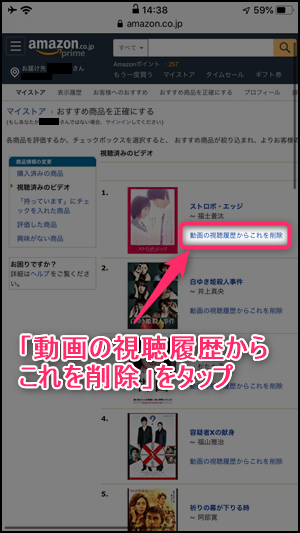
「次に観る」も削除しておきましょう!
視聴履歴とは別に「次に観る」にも過去に視聴したビデオが表示されるので削除する必要があります。
やり方は、アプリを起動して「次に観る」の中の削除したいビデオのサムネイルを長押しします。
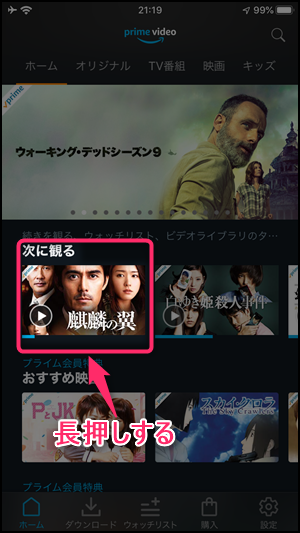
長押しするとメニューが表示されるので『リストから削除』をタップすれば次に観るから削除されます。
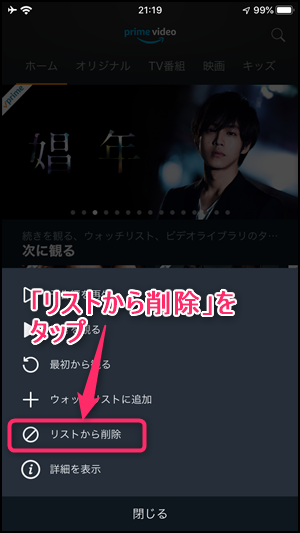
プライムビデオの検索履歴の削除方法
検索履歴を削除するには、アプリの画面右上の検索ボタンをタップします。
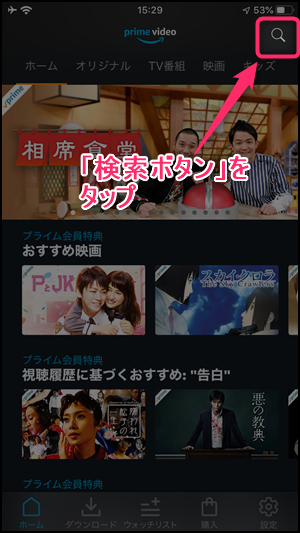
検索履歴の中の削除したい検索ワードを右から左にスワイプします。(※Android版はスワイプできないのでこちらのやり方をご覧ください。)
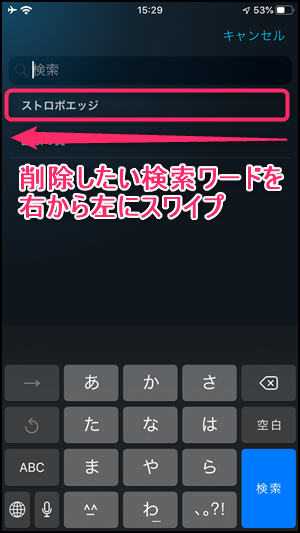
スワイプすると右側に削除ボタンが表示されるので、タップすれば検索履歴を削除できます。
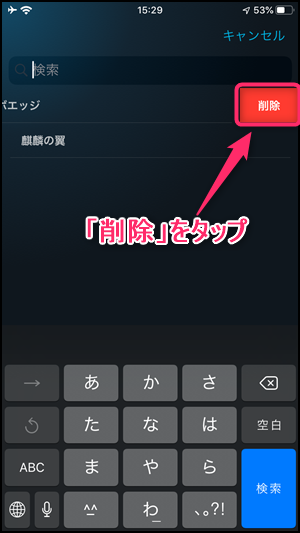
Android版アプリで検索履歴を削除する方法
Android版アプリで検索履歴を削除する場合は、画面右下の『マイアイテム』をタップします。
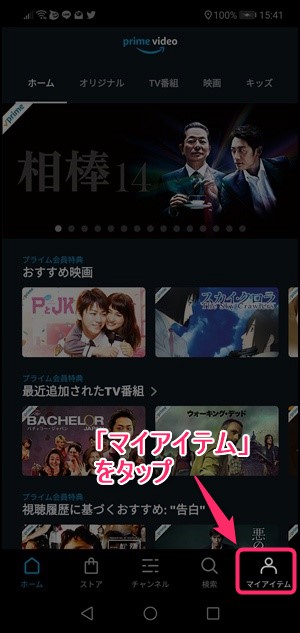
さらに歯車の形をした『設定ボタン』をタップします。

設定メニューが開くので『ビデオの検索履歴を消去する』をタップすれば検索履歴を削除できます。